Hoe u uw lichten automatisch willekeurig aan en uit kunt zetten met behulp van Wink

Terwijl u uw slimme lampjes op schema kunt zetten wanneer u op vakantie gaat, is het eigenlijk beter om ze aan en uit te zetten willekeurig, om nauwkeurig te simuleren dat iemand thuis is. Zo kun je dat doen in de Wink-app met je slimme lampjes.
Een nieuwere functie in de Wink-app met de naam 'Home Sitter': hiermee kun je precies dit doen. Het lijkt erg op de aanwezigheidsfunctie van Philips Hue die net uit bèta is gehaald en is geïntroduceerd in een recente app-update.
Open om te beginnen de Wink-app en tik vervolgens op de menuknop in de linkerbovenhoek. van het scherm.
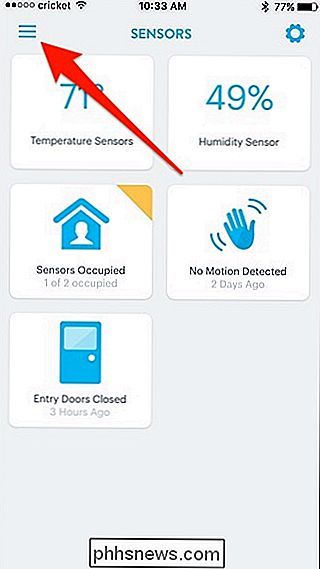
Tik vervolgens op de optie "Lights + Power".
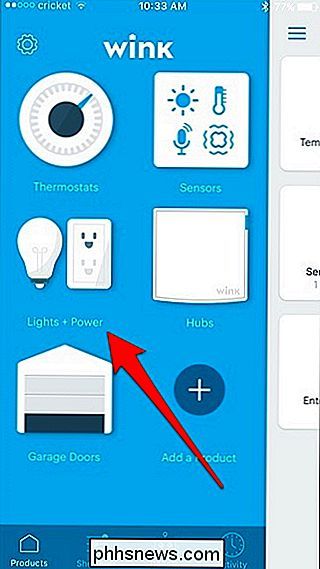
Selecteer bovenaan het tabblad "Services".
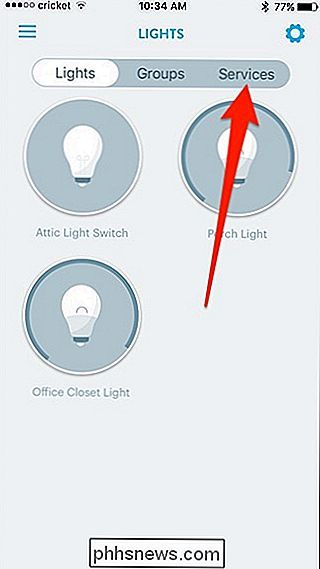
Tik in de sectie "Home Sitter" op de optie "Setup".
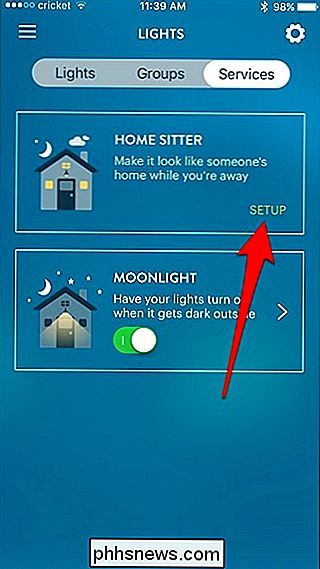
Veeg naar links en doorloop de snelle inleiding over de functie.

Tik vervolgens op de knop "Aan de slag".
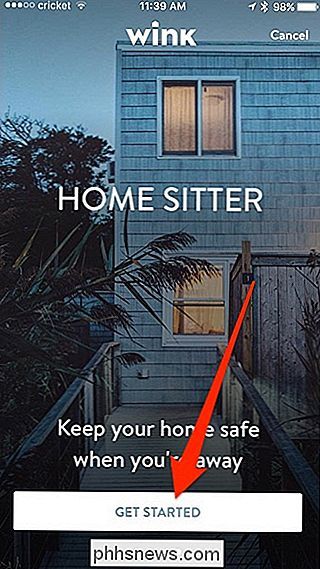
Tik onderaan op de knop "Ok, Got It".
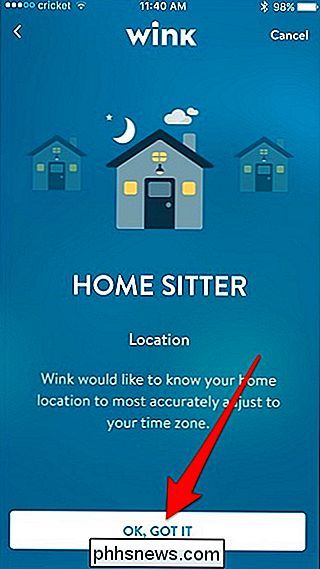
Aan in het volgende scherm selecteer je je locatie. Waarschijnlijk is uw locatie al in Wink ingevoerd, dus zorg ervoor dat het keuzerondje voor uw adres is geselecteerd.

Als u nog geen locatie heeft ingesteld, tikt u op "Nieuwe locatie" en voert u uw adres in.
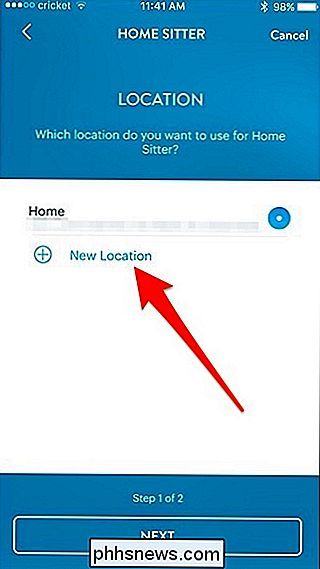
Druk onderaan op "Volgende" als u een locatie hebt geselecteerd en klaar voor gebruik.
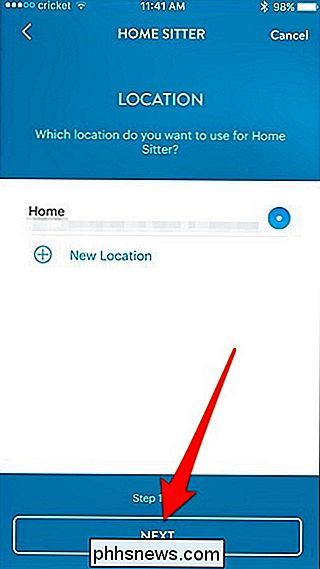
Selecteer welke lichten u wilt opnemen. Meer dan waarschijnlijk wilt u het grootste deel van uw lichten in uw huis opnemen. Selecteer alle lichten die u wilt bedienen en klik vervolgens op de knop "Volgende".
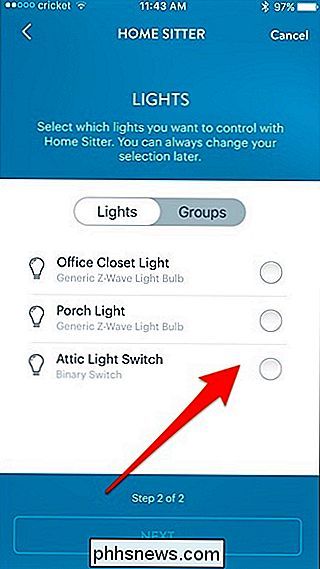
Tik in het volgende scherm op "Nu inschakelen" om Home Sitter officieel in te schakelen.
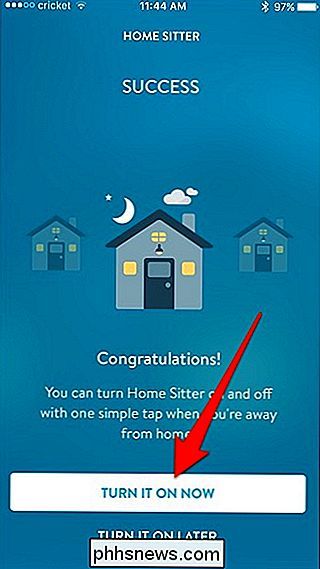
Het enige echte nadeel van Home Sitter is dat u geen specifieke tijdvensters kunt instellen waarin u wilt dat uw lichten willekeurig worden in- en uitgeschakeld. Wink beweert echter dat de functie je lichten niet op rare momenten zal aandoen, zoals bij klaarlichte dag of om drie uur 's nachts wanneer je waarschijnlijk zou slapen.

Luisteren naar de audio van je Roku op koptelefoons en speakers tegelijk
Een van de coolste functies van de recente Rokus - inclusief de Roku Premier Plus, de Roku Ultra en de iets oudere Roku 3 en 4 - is de hoofdtelefoonaansluiting op de afstandsbediening. Als je Roku wordt geleverd met een koptelefoon, heb je deze functie. Het is best leuk: sluit een hoofdtelefoon aan op je afstandsbediening en je kunt het geluid van je tv vanuit de hele kamer horen.

Wees niet bang om het metrische systeem te gebruiken voor uw doe-het-zelfprojecten
Het imperiale systeem dat in de VS wordt gebruikt, is niet zo ingewikkeld, maar het is verbazingwekkend hoeveel eenvoudiger het metrische systeem is kan in bepaalde situaties worden gebruikt. GERELATEERD: De beste gratis programma's en websites voor het converteren van eenheden en valuta In de VS gebruiken we het metrische systeem voor sommige dingen, zoals 5K hardloopevenementen, flessen van twee liter, voedingswaarde, gemeten in gram, en de afmetingen van de automotoren in liters.



